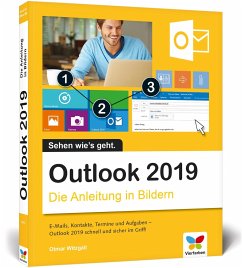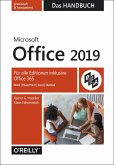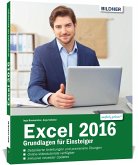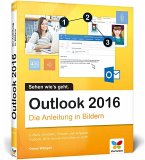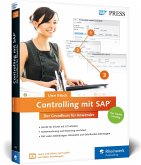Otmar Witzgall
Outlook 2019
Die Anleitung in Bildern. Komplett in Farbe. Ideal für alle Einsteiger, auch Senioren
Otmar Witzgall
Outlook 2019
Die Anleitung in Bildern. Komplett in Farbe. Ideal für alle Einsteiger, auch Senioren
- Broschiertes Buch
- Merkliste
- Auf die Merkliste
- Bewerten Bewerten
- Teilen
- Produkt teilen
- Produkterinnerung
- Produkterinnerung
Lernen Sie Outlook 2019 von Grund auf kennen und erfahren Sie, wie Sie E-Mails schreiben, einen Terminkalender führen, Aufgaben und Erinnerungen anlegen und Outlook zu Ihrem persönlichen Adressbuch machen. Schritt für Schritt begleitet Sie der Outlook-Experte Otmar Witzgall durch das Programm, sodass Sie es schnell privat oder bei der Arbeit einsetzen und die tägliche Informationsflut locker im Griff behalten werden. Egal ob Ein- oder Umsteiger, dieses Buch zeigt Ihnen, wie Sie Outlook 2019 mühelos einsetzen.
Aus dem Inhalt:
Outlook kennenlernen und einrichtenE-Mails schreiben und…mehr
Andere Kunden interessierten sich auch für
![Microsoft Office 2019 - Das Handbuch Microsoft Office 2019 - Das Handbuch]() Rainer G. HaselierMicrosoft Office 2019 - Das Handbuch29,90 €
Rainer G. HaselierMicrosoft Office 2019 - Das Handbuch29,90 €![Excel 2016 - Grundlagen für Einsteiger Excel 2016 - Grundlagen für Einsteiger]() Inge BaumeisterExcel 2016 - Grundlagen für Einsteiger14,90 €
Inge BaumeisterExcel 2016 - Grundlagen für Einsteiger14,90 €![Outlook 2016 Outlook 2016]() Otmar WitzgallOutlook 201612,90 €
Otmar WitzgallOutlook 201612,90 €![Das Praxisbuch Internet für Einsteiger Das Praxisbuch Internet für Einsteiger]() Rainer GieversDas Praxisbuch Internet für Einsteiger16,50 €
Rainer GieversDas Praxisbuch Internet für Einsteiger16,50 €![Das Praxisbuch Google-Anwendungen - Anleitung für Einsteiger (Ausgabe 2024/25) Das Praxisbuch Google-Anwendungen - Anleitung für Einsteiger (Ausgabe 2024/25)]() Rainer GieversDas Praxisbuch Google-Anwendungen - Anleitung für Einsteiger (Ausgabe 2024/25)19,50 €
Rainer GieversDas Praxisbuch Google-Anwendungen - Anleitung für Einsteiger (Ausgabe 2024/25)19,50 €![Das Praxisbuch Google-Anwendungen - Anleitung für Einsteiger (Ausgabe 2022/23) Das Praxisbuch Google-Anwendungen - Anleitung für Einsteiger (Ausgabe 2022/23)]() Rainer GieversDas Praxisbuch Google-Anwendungen - Anleitung für Einsteiger (Ausgabe 2022/23)18,50 €
Rainer GieversDas Praxisbuch Google-Anwendungen - Anleitung für Einsteiger (Ausgabe 2022/23)18,50 €![Controlling mit SAP: Der Grundkurs für Anwender Controlling mit SAP: Der Grundkurs für Anwender]() Uwe BrückControlling mit SAP: Der Grundkurs für Anwender39,90 €
Uwe BrückControlling mit SAP: Der Grundkurs für Anwender39,90 €-
-
-
-
-
Lernen Sie Outlook 2019 von Grund auf kennen und erfahren Sie, wie Sie E-Mails schreiben, einen Terminkalender führen, Aufgaben und Erinnerungen anlegen und Outlook zu Ihrem persönlichen Adressbuch machen. Schritt für Schritt begleitet Sie der Outlook-Experte Otmar Witzgall durch das Programm, sodass Sie es schnell privat oder bei der Arbeit einsetzen und die tägliche Informationsflut locker im Griff behalten werden. Egal ob Ein- oder Umsteiger, dieses Buch zeigt Ihnen, wie Sie Outlook 2019 mühelos einsetzen.
Aus dem Inhalt:
Outlook kennenlernen und einrichtenE-Mails schreiben und versendenDen Posteingang verwaltenOrdnung in Ihre E-Mails bringenViren und unerwünschte Werbung abwehrenFortgeschrittene E-Mail-Funktionen nutzenEin Adressbuch anlegenDas Adressbuch für E-Mails verwendenTermine planenAufgaben organisierenMit Notizen arbeitenOutlook anpassenOutlook-Daten sichern
Aus dem Inhalt:
Outlook kennenlernen und einrichtenE-Mails schreiben und versendenDen Posteingang verwaltenOrdnung in Ihre E-Mails bringenViren und unerwünschte Werbung abwehrenFortgeschrittene E-Mail-Funktionen nutzenEin Adressbuch anlegenDas Adressbuch für E-Mails verwendenTermine planenAufgaben organisierenMit Notizen arbeitenOutlook anpassenOutlook-Daten sichern
Produktdetails
- Produktdetails
- Sehen wie's geht
- Verlag: Vierfarben
- Artikelnr. des Verlages: 486/00541
- Seitenzahl: 303
- Erscheinungstermin: 21. Dezember 2018
- Deutsch
- Abmessung: 238mm x 189mm x 20mm
- Gewicht: 840g
- ISBN-13: 9783842105416
- ISBN-10: 384210541X
- Artikelnr.: 53193053
- Herstellerkennzeichnung
- Vierfarben
- Rheinwerkallee 4
- 53227 Bonn
- info@rheinwerk-verlag.de
- Sehen wie's geht
- Verlag: Vierfarben
- Artikelnr. des Verlages: 486/00541
- Seitenzahl: 303
- Erscheinungstermin: 21. Dezember 2018
- Deutsch
- Abmessung: 238mm x 189mm x 20mm
- Gewicht: 840g
- ISBN-13: 9783842105416
- ISBN-10: 384210541X
- Artikelnr.: 53193053
- Herstellerkennzeichnung
- Vierfarben
- Rheinwerkallee 4
- 53227 Bonn
- info@rheinwerk-verlag.de
Otmar Witzgall arbeitet als selbstständiger Trainer für Microsoft Outlook. Er kennt die Software seit der ersten Version 1997 und hat sich als Autodidakt und leidenschaftlicher Tüftler die meisten Funktionen selbst beigebracht. Seine Expertise gibt er in Seminaren und Kursen weiter. Tipps und Tricks verrät er zudem in seinem Outlook-Blog oder auf YouTube in Form von Video-Tutorials.
1. Outlook kennenlernen und einrichten ... 8
Ein E-Mail-Konto anlegen ... 10
Outlook mit Active-Sync-Konto verbinden ... 14
Outlook mit Active-Sync-Konto verbinden (Forts.) ... 16
Outlook manuell mit POP-Konto verbinden ... 18
Die Benutzeroberfläche kennenlernen ... 22
Outlook per Touchscreen bedienen ... 28
Mit Ordnern arbeiten ... 30
Zwischen Outlook-Bereichen navigieren ... 32
Die Outlook-Hilfe nutzen ... 34
2. E-Mails verfassen und versenden ... 36
Empfänger, Betreff und Co. eingeben ... 38
Eine E-Mail an mehrere Empfänger versenden ... 42
Text eingeben ... 44
Die E-Mail als Entwurf speichern ... 48
Die E-Mail versenden ... 50
Weitere Sendeoptionen festlegen ... 52
Den Versand überprüfen ... 54
Dateien und Fotos anhängen ... 56
Dateien und Fotos anhängen (Forts.) ... 58
Text gestalten ... 60
Text gestalten (Forts.) ... 62
Mit Formatvorlagen und Designs arbeiten ... 64
Mit Formatvorlagen und Designs arbeiten (Forts.) ... 66
Eine Signatur anfügen ... 68
3. Den Posteingang verwalten ... 70
E-Mails empfangen und lesen ... 72
E-Mails beantworten oder weiterleiten ... 74
E-Mails beantworten oder weiterleiten (Forts.) ... 76
Einen Anhang öffnen und speichern ... 78
Lese- und Übermittlungsbestätigung verwenden ... 82
Lesebereich und Ansichten einstellen ... 84
Lesebereich und Ansichten einstellen (Forts.) ... 86
Eine E-Mail drucken ... 88
4. Nachrichten effizient organisieren ... 90
E-Mails ordnen, verschieben und löschen ... 92
Unterhaltungen aufräumen ... 96
E-Mails automatisch verschieben ... 98
E-Mails suchen ... 104
Suchordner verwenden ... 108
E-Mails kategorisieren ... 110
Nachrichten zur Nachverfolgung kennzeichnen ... 112
Ordner aufräumen ... 114
Nachrichten endgültig löschen ... 120
5. Viren und unerwünschte Werbung abwehren ... 122
Einen Virenscan durchführen ... 124
Spam blockieren ... 128
Versehentlich blockierte Mails zurückholen ... 130
Sicherheitsmaßnahmen festlegen ... 132
6. Fortgeschrittene E-Mail-Funktionen nutzen ... 138
E-Mails filtern und sortieren ... 140
Abläufe mit QuickSteps vereinfachen ... 144
Nachrichten per RSS abonnieren ... 148
Mit Schnellbausteinen Zeit gewinnen ... 150
7. Ein Adressbuch anlegen ... 152
Einen Kontakt hinzufügen ... 154
Einen Kontakt neu anlegen ... 156
Kontakte bearbeiten ... 158
Kontaktordner erstellen ... 162
Kontakte sortieren und filtern ... 164
Kontakte suchen ... 166
Einem Kontakt Dateien und Notizen hinzufügen ... 168
Kontaktgruppen einrichten ... 170
Kontakte in eine Excel-Datei übertragen ... 172
Kontakte aus Excel importieren ... 176
8. Das Adressbuch für E-Mails verwenden ... 182
Empfänger aus dem Adressbuch wählen ... 184
Eine E-Mail an eine Kontaktgruppe senden ... 186
Visitenkarte abspeichern ... 188
Einen Kontakt als Visitenkarte weitergeben ... 190
9. Termine planen ... 192
Einen Termin anlegen ... 194
Die Erinnerungsfunktion nutzen ... 198
Aus regelmäßigen Terminen eine Serie machen ... 200
Einem Termin Dateien hinzufügen ... 202
Feiertage im Kalender anzeigen ... 204
Geburtstage eintragen ... 206
Besprechungen organisieren ... 210
Eine E-Mail als Termin übernehmen ... 214
Kalenderdaten weitergeben ... 218
Kalender drucken ... 220
10. Aufgaben organisieren ... 222
Aufgaben anlegen und bearbeiten ... 224
Die Anzeige von Aufgaben ändern ... 228
An Aufgaben erinnert werden ... 230
Wiederkehrende Aufgaben festlegen ... 232
Dateien und Notizen anhängen ... 234
11. Mit Notizen arbeiten ... 236
Eine Notiz erstellen ... 238
Notizen einfärben ... 240
Notizen sortieren ... 242
Notizen per E-Mail versenden ... 244
12. Outlook verwalten und anpassen ... 246
Das Menüband anpassen ... 248
Schnell auf Befehle zugreifen ... 252
Kontoeinstellungen ändern ... 254
Kalenderoptionen ändern ... 256
Einstellungen für Aufgaben vornehmen ... 258
Optionen für den Bereich »Personen« anpassen ... 260
Mehr Übersicht in den Listenansichten ... 262
Outlook mit Word und Co. verwenden ... 264
13. Outlook-Daten sichern ... 268
Alte Daten archivieren ... 270
Daten sichern ... 274
Daten wiederherstellen ... 278
Mit Datendateien arbeiten ... 282
Wichtige Tasten und Tastenkombinationen ... 284
Glossar ... 286
Stichwortverzeichnis ... 294
Ein E-Mail-Konto anlegen ... 10
Outlook mit Active-Sync-Konto verbinden ... 14
Outlook mit Active-Sync-Konto verbinden (Forts.) ... 16
Outlook manuell mit POP-Konto verbinden ... 18
Die Benutzeroberfläche kennenlernen ... 22
Outlook per Touchscreen bedienen ... 28
Mit Ordnern arbeiten ... 30
Zwischen Outlook-Bereichen navigieren ... 32
Die Outlook-Hilfe nutzen ... 34
2. E-Mails verfassen und versenden ... 36
Empfänger, Betreff und Co. eingeben ... 38
Eine E-Mail an mehrere Empfänger versenden ... 42
Text eingeben ... 44
Die E-Mail als Entwurf speichern ... 48
Die E-Mail versenden ... 50
Weitere Sendeoptionen festlegen ... 52
Den Versand überprüfen ... 54
Dateien und Fotos anhängen ... 56
Dateien und Fotos anhängen (Forts.) ... 58
Text gestalten ... 60
Text gestalten (Forts.) ... 62
Mit Formatvorlagen und Designs arbeiten ... 64
Mit Formatvorlagen und Designs arbeiten (Forts.) ... 66
Eine Signatur anfügen ... 68
3. Den Posteingang verwalten ... 70
E-Mails empfangen und lesen ... 72
E-Mails beantworten oder weiterleiten ... 74
E-Mails beantworten oder weiterleiten (Forts.) ... 76
Einen Anhang öffnen und speichern ... 78
Lese- und Übermittlungsbestätigung verwenden ... 82
Lesebereich und Ansichten einstellen ... 84
Lesebereich und Ansichten einstellen (Forts.) ... 86
Eine E-Mail drucken ... 88
4. Nachrichten effizient organisieren ... 90
E-Mails ordnen, verschieben und löschen ... 92
Unterhaltungen aufräumen ... 96
E-Mails automatisch verschieben ... 98
E-Mails suchen ... 104
Suchordner verwenden ... 108
E-Mails kategorisieren ... 110
Nachrichten zur Nachverfolgung kennzeichnen ... 112
Ordner aufräumen ... 114
Nachrichten endgültig löschen ... 120
5. Viren und unerwünschte Werbung abwehren ... 122
Einen Virenscan durchführen ... 124
Spam blockieren ... 128
Versehentlich blockierte Mails zurückholen ... 130
Sicherheitsmaßnahmen festlegen ... 132
6. Fortgeschrittene E-Mail-Funktionen nutzen ... 138
E-Mails filtern und sortieren ... 140
Abläufe mit QuickSteps vereinfachen ... 144
Nachrichten per RSS abonnieren ... 148
Mit Schnellbausteinen Zeit gewinnen ... 150
7. Ein Adressbuch anlegen ... 152
Einen Kontakt hinzufügen ... 154
Einen Kontakt neu anlegen ... 156
Kontakte bearbeiten ... 158
Kontaktordner erstellen ... 162
Kontakte sortieren und filtern ... 164
Kontakte suchen ... 166
Einem Kontakt Dateien und Notizen hinzufügen ... 168
Kontaktgruppen einrichten ... 170
Kontakte in eine Excel-Datei übertragen ... 172
Kontakte aus Excel importieren ... 176
8. Das Adressbuch für E-Mails verwenden ... 182
Empfänger aus dem Adressbuch wählen ... 184
Eine E-Mail an eine Kontaktgruppe senden ... 186
Visitenkarte abspeichern ... 188
Einen Kontakt als Visitenkarte weitergeben ... 190
9. Termine planen ... 192
Einen Termin anlegen ... 194
Die Erinnerungsfunktion nutzen ... 198
Aus regelmäßigen Terminen eine Serie machen ... 200
Einem Termin Dateien hinzufügen ... 202
Feiertage im Kalender anzeigen ... 204
Geburtstage eintragen ... 206
Besprechungen organisieren ... 210
Eine E-Mail als Termin übernehmen ... 214
Kalenderdaten weitergeben ... 218
Kalender drucken ... 220
10. Aufgaben organisieren ... 222
Aufgaben anlegen und bearbeiten ... 224
Die Anzeige von Aufgaben ändern ... 228
An Aufgaben erinnert werden ... 230
Wiederkehrende Aufgaben festlegen ... 232
Dateien und Notizen anhängen ... 234
11. Mit Notizen arbeiten ... 236
Eine Notiz erstellen ... 238
Notizen einfärben ... 240
Notizen sortieren ... 242
Notizen per E-Mail versenden ... 244
12. Outlook verwalten und anpassen ... 246
Das Menüband anpassen ... 248
Schnell auf Befehle zugreifen ... 252
Kontoeinstellungen ändern ... 254
Kalenderoptionen ändern ... 256
Einstellungen für Aufgaben vornehmen ... 258
Optionen für den Bereich »Personen« anpassen ... 260
Mehr Übersicht in den Listenansichten ... 262
Outlook mit Word und Co. verwenden ... 264
13. Outlook-Daten sichern ... 268
Alte Daten archivieren ... 270
Daten sichern ... 274
Daten wiederherstellen ... 278
Mit Datendateien arbeiten ... 282
Wichtige Tasten und Tastenkombinationen ... 284
Glossar ... 286
Stichwortverzeichnis ... 294
1. Outlook kennenlernen und einrichten ... 8
Ein E-Mail-Konto anlegen ... 10
Outlook mit Active-Sync-Konto verbinden ... 14
Outlook mit Active-Sync-Konto verbinden (Forts.) ... 16
Outlook manuell mit POP-Konto verbinden ... 18
Die Benutzeroberfläche kennenlernen ... 22
Outlook per Touchscreen bedienen ... 28
Mit Ordnern arbeiten ... 30
Zwischen Outlook-Bereichen navigieren ... 32
Die Outlook-Hilfe nutzen ... 34
2. E-Mails verfassen und versenden ... 36
Empfänger, Betreff und Co. eingeben ... 38
Eine E-Mail an mehrere Empfänger versenden ... 42
Text eingeben ... 44
Die E-Mail als Entwurf speichern ... 48
Die E-Mail versenden ... 50
Weitere Sendeoptionen festlegen ... 52
Den Versand überprüfen ... 54
Dateien und Fotos anhängen ... 56
Dateien und Fotos anhängen (Forts.) ... 58
Text gestalten ... 60
Text gestalten (Forts.) ... 62
Mit Formatvorlagen und Designs arbeiten ... 64
Mit Formatvorlagen und Designs arbeiten (Forts.) ... 66
Eine Signatur anfügen ... 68
3. Den Posteingang verwalten ... 70
E-Mails empfangen und lesen ... 72
E-Mails beantworten oder weiterleiten ... 74
E-Mails beantworten oder weiterleiten (Forts.) ... 76
Einen Anhang öffnen und speichern ... 78
Lese- und Übermittlungsbestätigung verwenden ... 82
Lesebereich und Ansichten einstellen ... 84
Lesebereich und Ansichten einstellen (Forts.) ... 86
Eine E-Mail drucken ... 88
4. Nachrichten effizient organisieren ... 90
E-Mails ordnen, verschieben und löschen ... 92
Unterhaltungen aufräumen ... 96
E-Mails automatisch verschieben ... 98
E-Mails suchen ... 104
Suchordner verwenden ... 108
E-Mails kategorisieren ... 110
Nachrichten zur Nachverfolgung kennzeichnen ... 112
Ordner aufräumen ... 114
Nachrichten endgültig löschen ... 120
5. Viren und unerwünschte Werbung abwehren ... 122
Einen Virenscan durchführen ... 124
Spam blockieren ... 128
Versehentlich blockierte Mails zurückholen ... 130
Sicherheitsmaßnahmen festlegen ... 132
6. Fortgeschrittene E-Mail-Funktionen nutzen ... 138
E-Mails filtern und sortieren ... 140
Abläufe mit QuickSteps vereinfachen ... 144
Nachrichten per RSS abonnieren ... 148
Mit Schnellbausteinen Zeit gewinnen ... 150
7. Ein Adressbuch anlegen ... 152
Einen Kontakt hinzufügen ... 154
Einen Kontakt neu anlegen ... 156
Kontakte bearbeiten ... 158
Kontaktordner erstellen ... 162
Kontakte sortieren und filtern ... 164
Kontakte suchen ... 166
Einem Kontakt Dateien und Notizen hinzufügen ... 168
Kontaktgruppen einrichten ... 170
Kontakte in eine Excel-Datei übertragen ... 172
Kontakte aus Excel importieren ... 176
8. Das Adressbuch für E-Mails verwenden ... 182
Empfänger aus dem Adressbuch wählen ... 184
Eine E-Mail an eine Kontaktgruppe senden ... 186
Visitenkarte abspeichern ... 188
Einen Kontakt als Visitenkarte weitergeben ... 190
9. Termine planen ... 192
Einen Termin anlegen ... 194
Die Erinnerungsfunktion nutzen ... 198
Aus regelmäßigen Terminen eine Serie machen ... 200
Einem Termin Dateien hinzufügen ... 202
Feiertage im Kalender anzeigen ... 204
Geburtstage eintragen ... 206
Besprechungen organisieren ... 210
Eine E-Mail als Termin übernehmen ... 214
Kalenderdaten weitergeben ... 218
Kalender drucken ... 220
10. Aufgaben organisieren ... 222
Aufgaben anlegen und bearbeiten ... 224
Die Anzeige von Aufgaben ändern ... 228
An Aufgaben erinnert werden ... 230
Wiederkehrende Aufgaben festlegen ... 232
Dateien und Notizen anhängen ... 234
11. Mit Notizen arbeiten ... 236
Eine Notiz erstellen ... 238
Notizen einfärben ... 240
Notizen sortieren ... 242
Notizen per E-Mail versenden ... 244
12. Outlook verwalten und anpassen ... 246
Das Menüband anpassen ... 248
Schnell auf Befehle zugreifen ... 252
Kontoeinstellungen ändern ... 254
Kalenderoptionen ändern ... 256
Einstellungen für Aufgaben vornehmen ... 258
Optionen für den Bereich »Personen« anpassen ... 260
Mehr Übersicht in den Listenansichten ... 262
Outlook mit Word und Co. verwenden ... 264
13. Outlook-Daten sichern ... 268
Alte Daten archivieren ... 270
Daten sichern ... 274
Daten wiederherstellen ... 278
Mit Datendateien arbeiten ... 282
Wichtige Tasten und Tastenkombinationen ... 284
Glossar ... 286
Stichwortverzeichnis ... 294
Ein E-Mail-Konto anlegen ... 10
Outlook mit Active-Sync-Konto verbinden ... 14
Outlook mit Active-Sync-Konto verbinden (Forts.) ... 16
Outlook manuell mit POP-Konto verbinden ... 18
Die Benutzeroberfläche kennenlernen ... 22
Outlook per Touchscreen bedienen ... 28
Mit Ordnern arbeiten ... 30
Zwischen Outlook-Bereichen navigieren ... 32
Die Outlook-Hilfe nutzen ... 34
2. E-Mails verfassen und versenden ... 36
Empfänger, Betreff und Co. eingeben ... 38
Eine E-Mail an mehrere Empfänger versenden ... 42
Text eingeben ... 44
Die E-Mail als Entwurf speichern ... 48
Die E-Mail versenden ... 50
Weitere Sendeoptionen festlegen ... 52
Den Versand überprüfen ... 54
Dateien und Fotos anhängen ... 56
Dateien und Fotos anhängen (Forts.) ... 58
Text gestalten ... 60
Text gestalten (Forts.) ... 62
Mit Formatvorlagen und Designs arbeiten ... 64
Mit Formatvorlagen und Designs arbeiten (Forts.) ... 66
Eine Signatur anfügen ... 68
3. Den Posteingang verwalten ... 70
E-Mails empfangen und lesen ... 72
E-Mails beantworten oder weiterleiten ... 74
E-Mails beantworten oder weiterleiten (Forts.) ... 76
Einen Anhang öffnen und speichern ... 78
Lese- und Übermittlungsbestätigung verwenden ... 82
Lesebereich und Ansichten einstellen ... 84
Lesebereich und Ansichten einstellen (Forts.) ... 86
Eine E-Mail drucken ... 88
4. Nachrichten effizient organisieren ... 90
E-Mails ordnen, verschieben und löschen ... 92
Unterhaltungen aufräumen ... 96
E-Mails automatisch verschieben ... 98
E-Mails suchen ... 104
Suchordner verwenden ... 108
E-Mails kategorisieren ... 110
Nachrichten zur Nachverfolgung kennzeichnen ... 112
Ordner aufräumen ... 114
Nachrichten endgültig löschen ... 120
5. Viren und unerwünschte Werbung abwehren ... 122
Einen Virenscan durchführen ... 124
Spam blockieren ... 128
Versehentlich blockierte Mails zurückholen ... 130
Sicherheitsmaßnahmen festlegen ... 132
6. Fortgeschrittene E-Mail-Funktionen nutzen ... 138
E-Mails filtern und sortieren ... 140
Abläufe mit QuickSteps vereinfachen ... 144
Nachrichten per RSS abonnieren ... 148
Mit Schnellbausteinen Zeit gewinnen ... 150
7. Ein Adressbuch anlegen ... 152
Einen Kontakt hinzufügen ... 154
Einen Kontakt neu anlegen ... 156
Kontakte bearbeiten ... 158
Kontaktordner erstellen ... 162
Kontakte sortieren und filtern ... 164
Kontakte suchen ... 166
Einem Kontakt Dateien und Notizen hinzufügen ... 168
Kontaktgruppen einrichten ... 170
Kontakte in eine Excel-Datei übertragen ... 172
Kontakte aus Excel importieren ... 176
8. Das Adressbuch für E-Mails verwenden ... 182
Empfänger aus dem Adressbuch wählen ... 184
Eine E-Mail an eine Kontaktgruppe senden ... 186
Visitenkarte abspeichern ... 188
Einen Kontakt als Visitenkarte weitergeben ... 190
9. Termine planen ... 192
Einen Termin anlegen ... 194
Die Erinnerungsfunktion nutzen ... 198
Aus regelmäßigen Terminen eine Serie machen ... 200
Einem Termin Dateien hinzufügen ... 202
Feiertage im Kalender anzeigen ... 204
Geburtstage eintragen ... 206
Besprechungen organisieren ... 210
Eine E-Mail als Termin übernehmen ... 214
Kalenderdaten weitergeben ... 218
Kalender drucken ... 220
10. Aufgaben organisieren ... 222
Aufgaben anlegen und bearbeiten ... 224
Die Anzeige von Aufgaben ändern ... 228
An Aufgaben erinnert werden ... 230
Wiederkehrende Aufgaben festlegen ... 232
Dateien und Notizen anhängen ... 234
11. Mit Notizen arbeiten ... 236
Eine Notiz erstellen ... 238
Notizen einfärben ... 240
Notizen sortieren ... 242
Notizen per E-Mail versenden ... 244
12. Outlook verwalten und anpassen ... 246
Das Menüband anpassen ... 248
Schnell auf Befehle zugreifen ... 252
Kontoeinstellungen ändern ... 254
Kalenderoptionen ändern ... 256
Einstellungen für Aufgaben vornehmen ... 258
Optionen für den Bereich »Personen« anpassen ... 260
Mehr Übersicht in den Listenansichten ... 262
Outlook mit Word und Co. verwenden ... 264
13. Outlook-Daten sichern ... 268
Alte Daten archivieren ... 270
Daten sichern ... 274
Daten wiederherstellen ... 278
Mit Datendateien arbeiten ... 282
Wichtige Tasten und Tastenkombinationen ... 284
Glossar ... 286
Stichwortverzeichnis ... 294